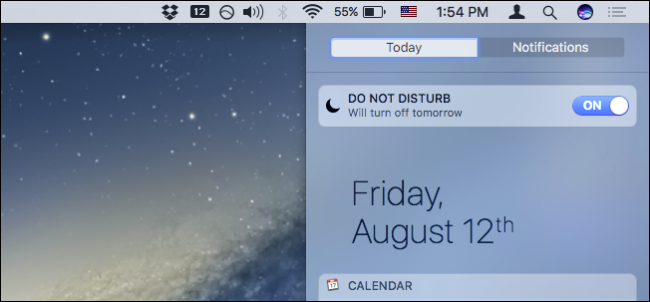התכונה 'אל תפריע לאייפון' היא מעולהדרך לוודא שהמכשיר שלך לא יפריע לך כשאתה ישן או עסוק. אך אם ברצונך שאיש קשר מסוים יוכל להשיג אותך, אתה יכול לרשום אותו ברשימה. הנה איך.
איך עובד ה- iOS לא מפריע לתכונה
אל תפריע אוטומטית להשתיק כל השיחות, ההתראות וההתראות שתקבל כאשר ה- iPhone שלך נעול. ניתן להפעיל את התכונה על ידי הקשה על סמל "סהר ירח" ממרכז הבקרה.

אם אתה מגע 3D / Haptic לגעת אל אל תפריעסמל, אתה יכול להפעיל אותו משעה או עד שתעזוב את המיקום הנוכחי. אתה יכול גם להגדיר אל תפריע בלוח זמנים על ידי מעבר להגדרות> אל תפריע> מתוזמן.

כברירת מחדל, אל תפריע עובד כמתג הכל או כלום. עם זאת, באפשרותך להוסיף חריגים למסנן אל תפריע בכמה דרכים.
קשורים: כיצד להגדיר תצורה אל תפריע לאייפון ובאייפד שלך
כיצד לרשימת המועדפים ברשימה הלבנה אל תפריע
כרטיסיית המועדפים באפליקציית הטלפון היא מודרניתקח את חיוג המהיר. הוסף מספר מספרים אליהם אתה פונה לעתים קרובות לצורך חיבור בלחיצה אחת. לתכונה המועדפים יש גם כמה יתרונות אחרים, כמו אפשרות להוסיף את הווידג'ט המועדפים למסך הנעילה שלך.
רשימת המועדפים משתלבת ישירות עם התכונה אל תפריעו. כדי להגדיר דברים, פתח את אפליקציית ההגדרות, עבור אל "אל תפריע", בחר "טלפון" ולחץ על "אפשר שיחות מ."

לאחר מכן, העבר את ההגדרה ל"מועדפים ". באמצעות קבוצה זו, כל מי שיתקשר אליך מרשימת המועדפים שלך ייכנסה פנימה.
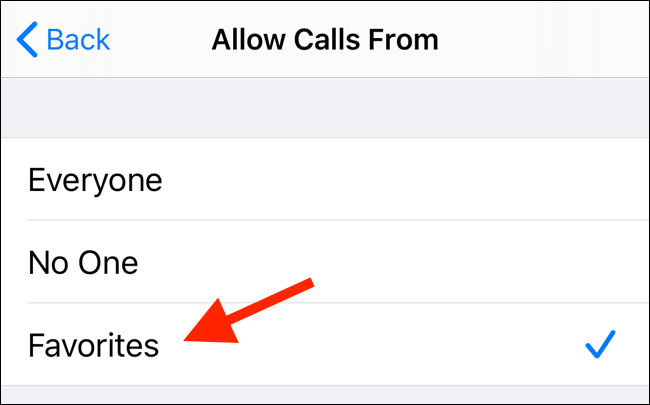
ל- iOS יש גם אפשרות בסעיף אל תפריע בשם "שיחות חוזרות ונשנות." כשתאפשר תכונה זו, שיחה שנייה מאותו המתקשר תוך שלוש דקות תותר.
כיצד להוסיף אנשי קשר למועדפים
אם לא הגדרת את רשימת המועדפים, תוכלעשה זאת על ידי מעבר לאפליקציית הטלפון והקש על הכרטיסייה "מועדפים". הוסף את בני משפחתך וחברים קרובים לרשימה זו על ידי הקשה על כפתור "פלוס" בפינה השמאלית העליונה.
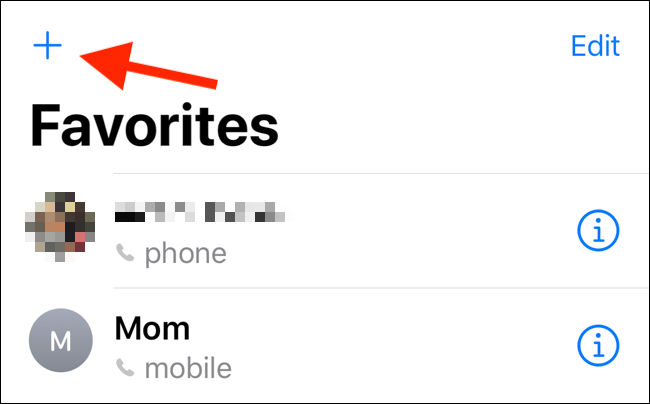
עכשיו חפש איש קשר מתוך ספר אנשי הקשר שלך.

הקש על איש הקשר ותראה קופץ עם כל פרטי הקשר הזמינים (כולל מספרים חלופיים ואפשרויות FaceTime).
בחר באפשרות 'התקשר' ואז בחר את המספר שלהם.

הם יתווספו לרשימת המועדפים שלך. חזור על התהליך עבור כל אנשי הקשר שברצונך להוסיף לרשימת ההיתרים מתוך אל תפריע.
אפשר אנשי קשר באמצעות עקיפה חירום
שיטת המועדפים להעברת שיחותלא יעבוד לכולם. אני, למשל, משתמש במועדפים כקיצור דרך לגישה לאנשי הקשר הנפוצים שלי, הכולל את כל בני משפחתי וחברי.
במקרה חירום, אני רוצה שרק קומץ אנשי קשר יעבור את המסנן אל תפריע. אם אתה באותה סירה, אתה יכול להשתמש בתכונת עקיפת החירום שנוספה ב- iOS 10.
תכונת עקיפת החירום עובדת עלבסיס לכל קשר וכולל בקרות לשיחות וגם למסר SMS. לאחר שתאפשר עקיפת חירום לאיש קשר, השיחה או הטקסט שלהם יכולים לעבור גם אם הפעלת אל תפריע ואם הטלפון שלך במצב שקט.
כדי להפעיל את תכונת עקיפת החירום עבור איש קשר, פתח את אפליקציית הטלפון וחפש את איש הקשר.

הקש על איש הקשר כדי לפתוח את כרטיס הקשר שלו. לאחר מכן הקש על כפתור "עריכה" בפינה השמאלית העליונה.

החלק מטה עד שתמצא את האפשרות "רינגטון" והקש עליו.

בחלקו העליון של מסך זה, הקש על המקש שליד "עקיפת חירום" כדי לאפשר את התכונה. הקש על "בוצע" כדי לשמור את ההגדרה ולחזור למסך הקודם.

אתה יכול לעשות את אותו הדבר להודעות טקסט על ידי הקשה על "צליל טקסט" והפעלת התכונה "עקיפת חירום" מהמסך הבא.
אתה יכול לחזור על תהליך זה עבור כל אנשי הקשר שתרצה לאפשר באמצעות המסנן אל תפריע. לאחר ההתקנה, בכל פעם שהם יתקשרו אליך או ישלחו לך הודעה, האייפון שלך יצלצל.